SAMSUNG Galaxy Xcover 4 (SM-G390F)
Supprimer un contact dans le répertoire en 7 étapes difficulté Débutant

Votre téléphone
Samsung Galaxy Xcover 4 (SM-G390F)
pour votre Samsung Galaxy Xcover 4 (SM-G390F) ou Modifier le téléphone sélectionnéSupprimer un contact dans le répertoire
7 étapes
Débutant
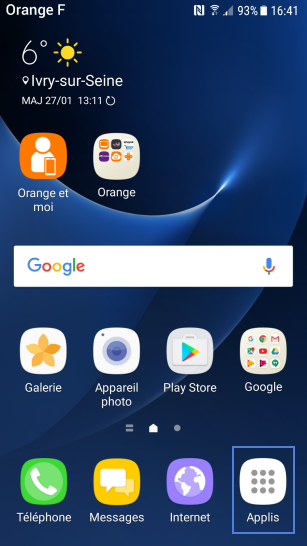
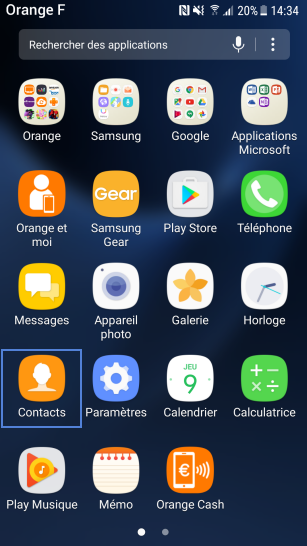
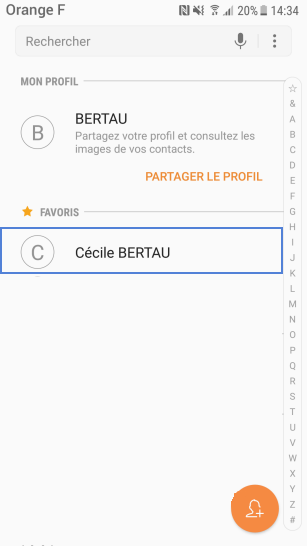
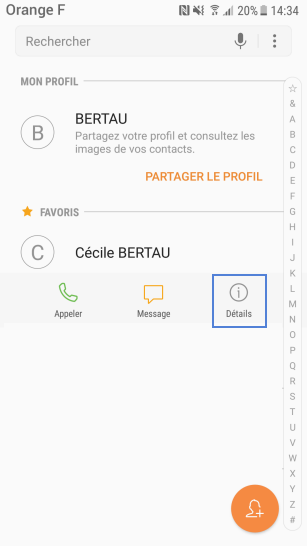
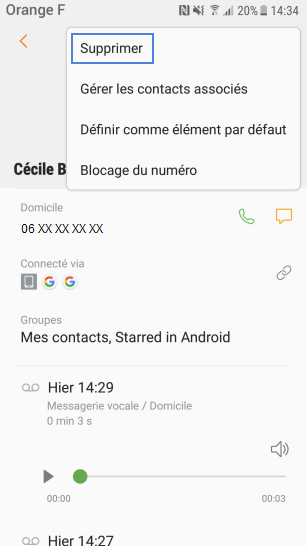
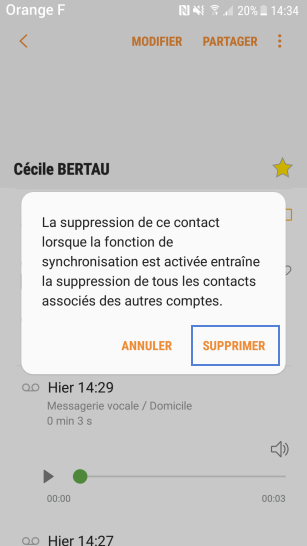
Bravo ! Vous avez terminé ce tutoriel.
Découvrez nos autres tutoriels